win7诊断策略服务已被禁用的最佳解决方法
更新日期:2024-03-22 00:13:19
来源:转载
手机扫码继续观看

很多番茄花园win7旗舰版64位系统的用户在使用疑难解答来诊断电脑问题的时候,出现结果已经找到问题“诊断策略服务已被禁用”的提示。不知道怎么办。没关系下面小编就为大家分享了关于win7诊断策略服务已被禁用的最佳解决方法。
解决方法如下:
1、从提示可以看出,是系统的诊断策略服务已被禁用,通过打开服务,就能解决问题。 打开服务方法:先进入控制面板,选择“系统和安全”。
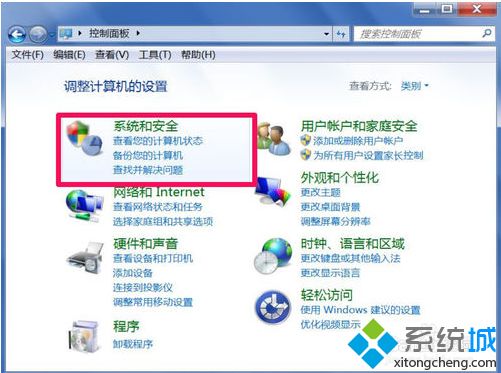
2、进入系统和安全窗口后,在右侧框中找到“管理工具”这一项。
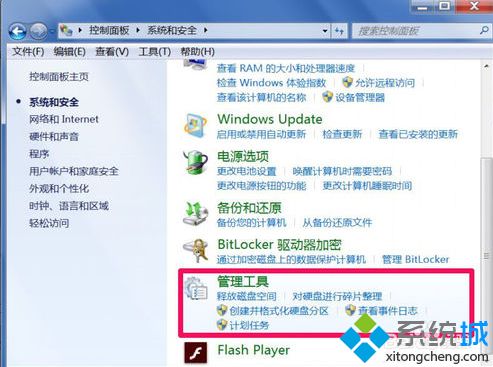
3、在管理工具界面,在右窗口中选择“服务”。
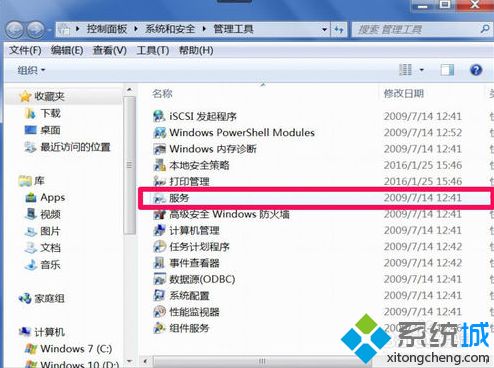
4、进入服务对话框窗口,找到“Diagnostic Service Host”这一项。双击打开属性窗口。
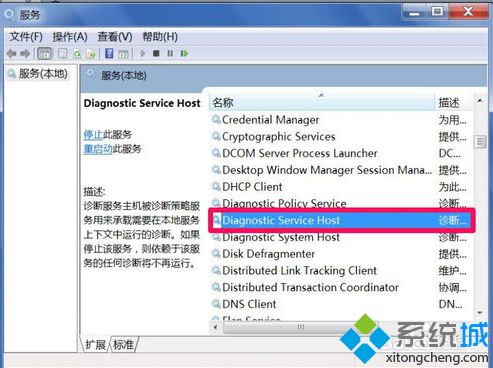
5、在属性的常规选项卡下,找到“服务类型”,将其设置为“自动”,按“应用”按钮。
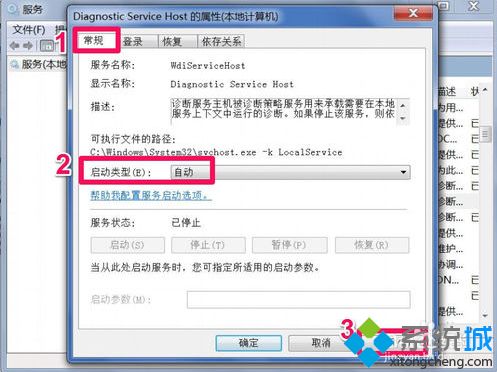
6、然后再点击“服务状态”下的“启动”按钮,启动Diagnostic Service Host服务。确定。
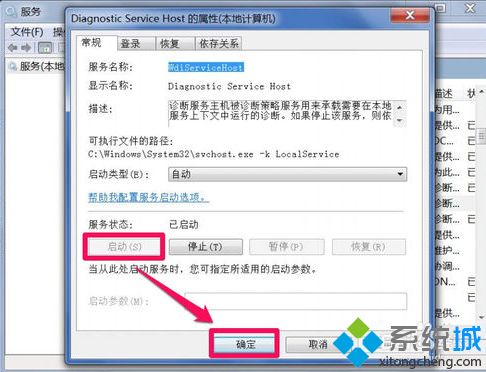
7、如果“启动”按钮呈灰色,多等一两分钟,如果时间超过五分钟还没启动,点击“帮助我配置启动服务项目”。
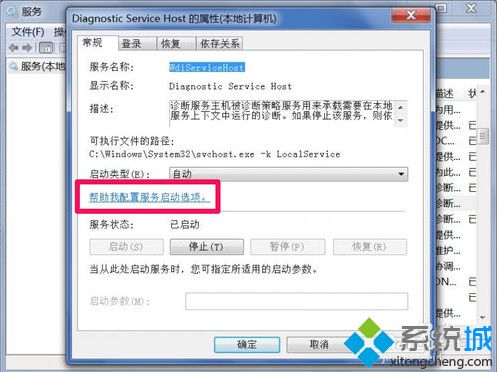
8、在Micosoft 管理控制台的“配置服务启动方式”右侧窗口,有具体的介绍与说明,自已可仔细了解。
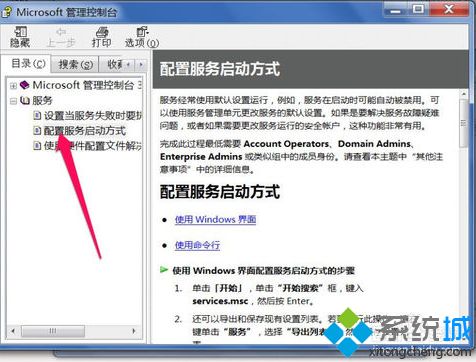
上面就是关于win7诊断策略服务已被禁用的解决方法啦,有出现同样问题的用户可以按照上面的步骤来解决哦。
该文章是否有帮助到您?
常见问题
- monterey12.1正式版无法检测更新详情0次
- zui13更新计划详细介绍0次
- 优麒麟u盘安装详细教程0次
- 优麒麟和银河麒麟区别详细介绍0次
- monterey屏幕镜像使用教程0次
- monterey关闭sip教程0次
- 优麒麟操作系统详细评测0次
- monterey支持多设备互动吗详情0次
- 优麒麟中文设置教程0次
- monterey和bigsur区别详细介绍0次
系统下载排行
周
月
其他人正在下载
更多
安卓下载
更多
手机上观看
![]() 扫码手机上观看
扫码手机上观看
下一个:
U盘重装视频










